Содержание
- 2. Обчислення в електронних таблицях Розділ 7 § 29 Пригадайте: Ви дізнаєтеся: чим відрізняються абсолютні та відносні
- 3. Повторюємо Розділ 7 § 29 Електронна таблиця (від англ. spreadsheet) — це комп'ютерний варіант звичайної таблиці.
- 4. Повторюємо Розділ 7 § 29 Клітинка електронної таблиці Текстові дані Числові дані Формули Зображення Інші мультимедійні
- 5. Запуск програми Excel Якщо на Робочому столі є значок програми Microsoft Excel, Розділ 7 § 29
- 6. Вікно програми Excel Розділ 7 § 29 Заголовок рядка Виділена клітинка Назва аркуша Рядок заголовка Стрічка
- 7. Повторюємо Розділ 7 § 29 Кнопка Виділити все Заголовки рядків позначаються цифрами 1,2,3... Заголовки стовпців позначаються
- 8. Повторюємо Електронна таблиця може складатись із декількох аркушів, кожен з яких поділений на рядки і стовпці.
- 9. Повторюємо Кожна клітинка має свою адресу. Наприклад, клітинка, що розташована на перетині рядка 1 та стовпця
- 10. Повторюємо У клітинки таблиці можна вводити не лише конкретні значення (числові та текстові дані), а й
- 11. Повторюємо Формула може містити адреси клітинок чи їх діапазонів, знаки арифметичних дій тощо. Розділ 7 §
- 12. Повторюємо Формула відображається у рядку формул. А її результат по завершенні введення — у відповідній клітинці,
- 13. Повторюємо Адреси клітинок при створенні формул можна задавати різними способами. Найзручніше клацнути мишею на відповідній клітинці
- 14. Повторюємо Розділ 7 § 29 Діапазон клітинок — сукупність клітинок, яка міститься на перетині одного чи
- 15. Повторюємо Виділити діапазон клітинок можна протягуванням при натисненій лівій клавіші миші від однієї кутової клітинки діапазону
- 16. Повторюємо Наприклад, на рисунку зафарбовано такі діапазони клітинок АЗ:А7 (синій колір), В11:Е11 (червоний колір), C2:G9 (зелений
- 17. Повторюємо Часто в суміжних клітинках таблиць виконуються однотипні розрахунки. Для автоматизації однотипних розрахунків можна скопіювати формулу
- 18. Повторюємо Уміст клітинок з формулами можна копіювати та переміщувати, як і вміст будь-яких інших клітинок, використовуючи:
- 19. Чим відрізняються абсолютні та відносні посилання на клітинки? На відміну від копіювання текстових значень, при копіюванні
- 20. Чим відрізняються абсолютні та відносні посилання на клітинки? Ви вже створювали формули, які містять відносні посилання
- 21. Чим відрізняються абсолютні та відносні посилання на клітинки? Наприклад, якщо клітинка D3 містить формулу =ВЗ*СЗ, то
- 22. Чим відрізняються абсолютні та відносні посилання на клітинки? Розділ 7 § 29 $ наприклад, $С$1.
- 23. Чим відрізняються абсолютні та відносні посилання на клітинки? У комбінованому, або мішаному посиланні, назва стовпця є
- 24. Чим відрізняються абсолютні та відносні посилання на клітинки? Алгоритм виконання обчислень у середовищі табличного процесора з
- 25. Цікаво У табличному процесорі Microsoft Excel можна швидко змінити вигляд посилання у формулі, для цього слід
- 26. Розгадайте ребус Посилання Розділ 7 § 29
- 27. Домашнє завдання Проаналізувати § 29, ст. 194-196 Розділ 7 § 29
- 28. Працюємо за комп’ютером Сторінка 195-196 Розділ 7 § 29
- 30. Скачать презентацию













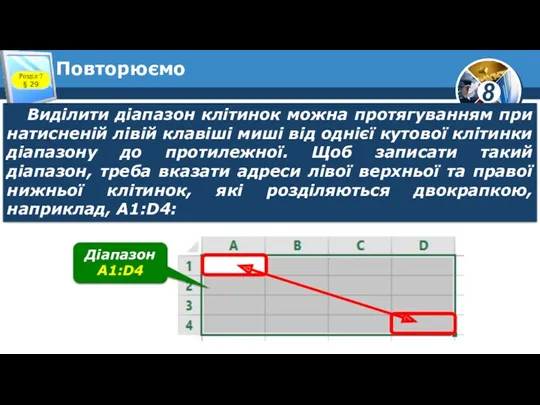
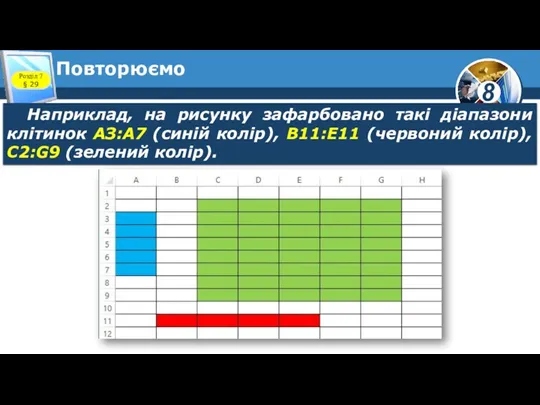

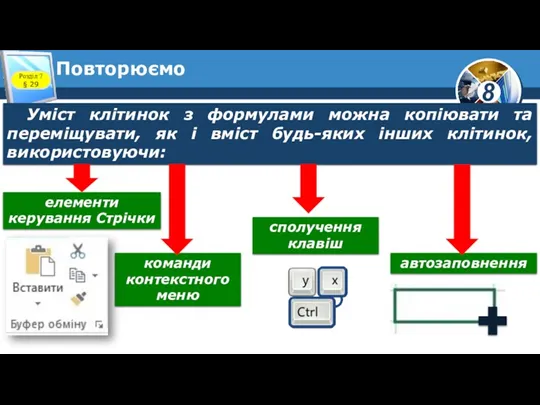






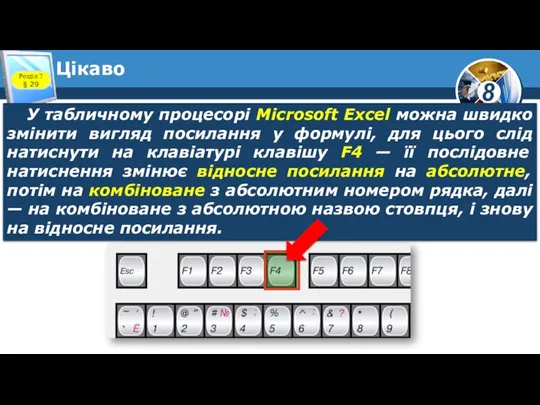



 Основные понятия Базы Данных.
Основные понятия Базы Данных. Виджеты и гаджеты в современном мире
Виджеты и гаджеты в современном мире Условный оператор. Операторы отношения
Условный оператор. Операторы отношения Урок-игра по информатике В гостях у Смешариков. Диск
Урок-игра по информатике В гостях у Смешариков. Диск Веб-портал пенсійного фонду України
Веб-портал пенсійного фонду України Загальні вимоги із захисту службової інформації
Загальні вимоги із захисту службової інформації Построение двоичного сумматора в программе Logisim
Построение двоичного сумматора в программе Logisim Основные компоненты компьютера и их функции
Основные компоненты компьютера и их функции Создание электронного документа и передача документа другому нотариусу
Создание электронного документа и передача документа другому нотариусу Архітектура операційних систем
Архітектура операційних систем Система автоматизированного проектирования (САПР) AutoCAD
Система автоматизированного проектирования (САПР) AutoCAD Массивы в React
Массивы в React Управление информационными системами
Управление информационными системами Знакомство с языком HTML. Cоздание сайтов
Знакомство с языком HTML. Cоздание сайтов Комп’ютерний експеримент
Комп’ютерний експеримент Алгоритм и его формальное исполнение
Алгоритм и его формальное исполнение Концепція мереж майбутнього
Концепція мереж майбутнього Дополнительные возможности: регулярные выражения. Метрика бета-версия, отличия и логика работы
Дополнительные возможности: регулярные выражения. Метрика бета-версия, отличия и логика работы Кодирование информации
Кодирование информации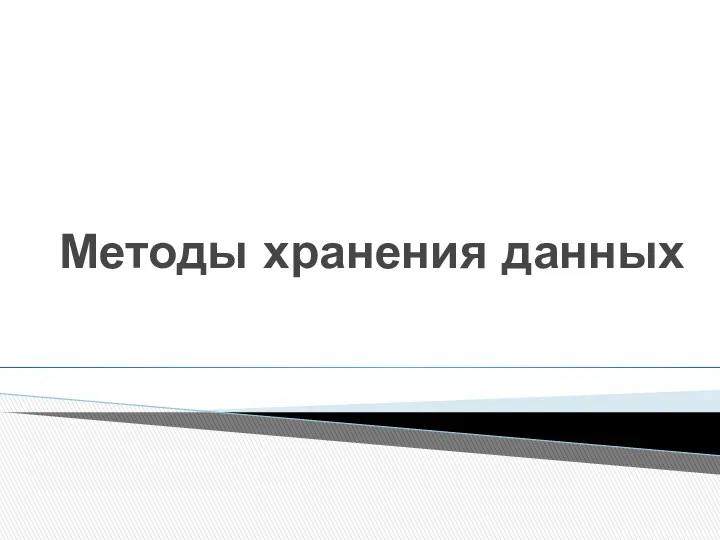 Методы хранения данных
Методы хранения данных Формирование функциональной грамотности на уроках информатики
Формирование функциональной грамотности на уроках информатики Обзор оборудования и программного обеспечения компании VIPA
Обзор оборудования и программного обеспечения компании VIPA Геинформационная система ГИС Панорама
Геинформационная система ГИС Панорама Информационные технологии в образовании
Информационные технологии в образовании Информационнная безопасность РФ и проблемы ее обеспечения в условиях межгосударственного противоборства
Информационнная безопасность РФ и проблемы ее обеспечения в условиях межгосударственного противоборства Изучение состава и использования библиотечного фонда
Изучение состава и использования библиотечного фонда Кодирование информации с помощью знаковых систем. 8 класс
Кодирование информации с помощью знаковых систем. 8 класс Проектирование изделий легкой промышленности в системе автоматизированного проектирования. CAD Cutting Line Германия
Проектирование изделий легкой промышленности в системе автоматизированного проектирования. CAD Cutting Line Германия